TTEP.CN > 故障 >
win10修改iis端口的操作方法 win10系统怎么修改iis端口图解
win10修改iis端口的操作方法 win10系统怎么修改iis端口图解 在使用win10系统web服务组件iis的过程中,有用户发现其服务端口很容易造成冲突,那么iis端口冲突怎么办呢?其实我们可以经过修改iis端口来解决,下面就一起来看具体操作.
修改iis端口方法/步骤:
1、首先按组合键win+r打开运行窗口,输入control.exe并按回车,如图所示:
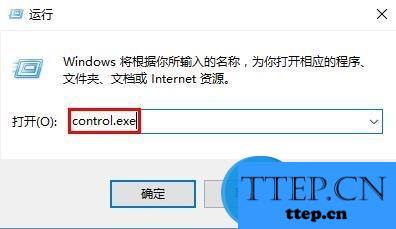
2、调出控制面板窗口后,以大图标查看方式找到管理工具并双击将其打开,如图所示:
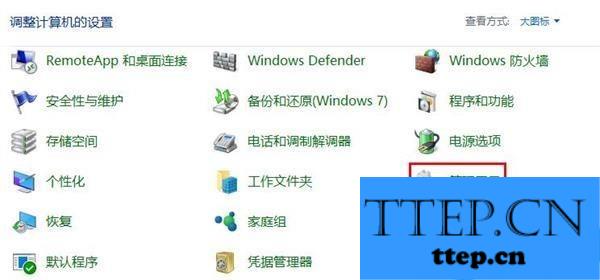
3、打开管理工具之后,双击Internet Information Services(IIS)管理器,如图所示:
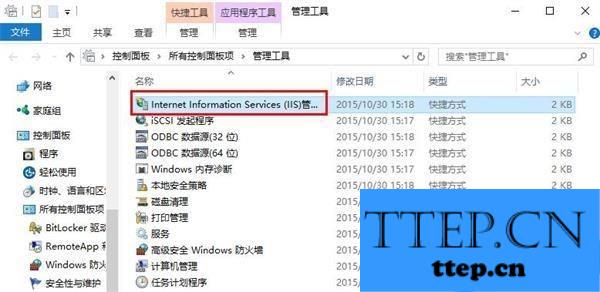
4、右键你要修改的网站,点击“编辑绑定”,如图所示:
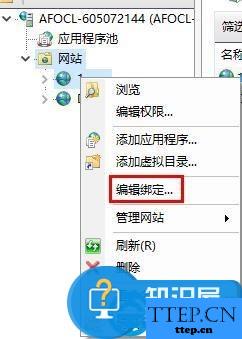
5、选择你要修改的端口,点击“编辑”,如图所示:
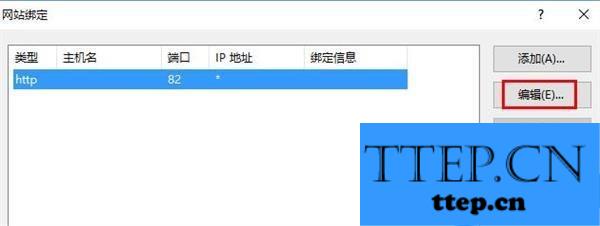
6、最后修改端口后,点击确定退出即可,如图所示:
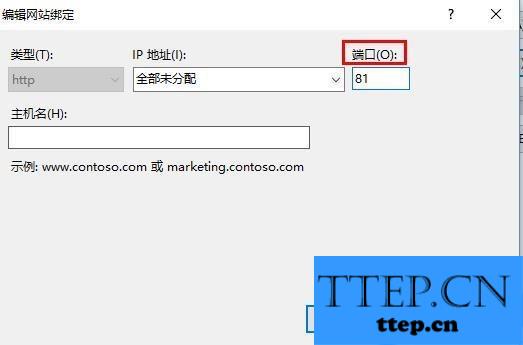
总结:通过上述方法即可修改iis端口,如果你也有遇到iis端口冲突的问题,不妨根据该方法进行解决。
修改iis端口方法/步骤:
1、首先按组合键win+r打开运行窗口,输入control.exe并按回车,如图所示:
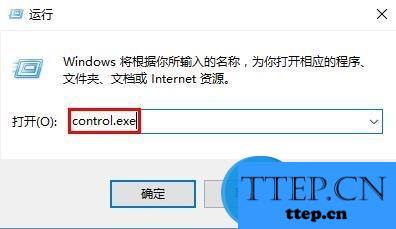
2、调出控制面板窗口后,以大图标查看方式找到管理工具并双击将其打开,如图所示:
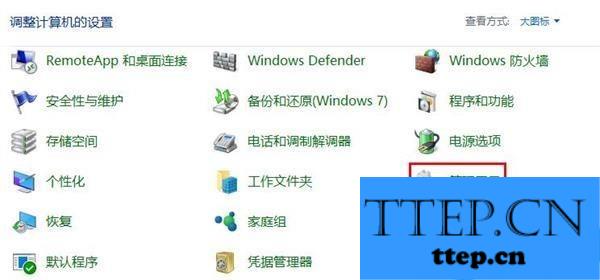
3、打开管理工具之后,双击Internet Information Services(IIS)管理器,如图所示:
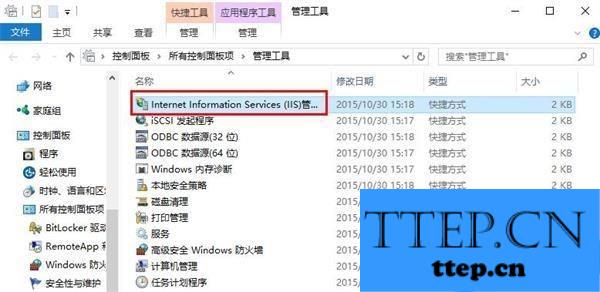
4、右键你要修改的网站,点击“编辑绑定”,如图所示:
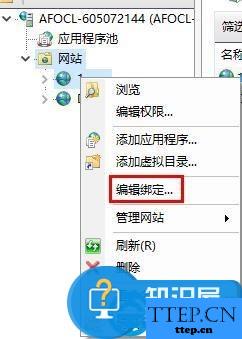
5、选择你要修改的端口,点击“编辑”,如图所示:
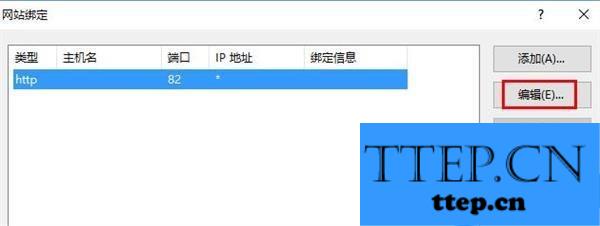
6、最后修改端口后,点击确定退出即可,如图所示:
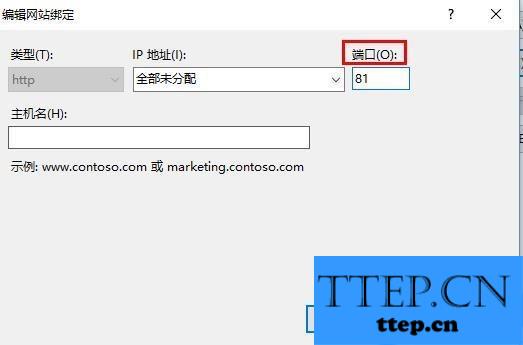
总结:通过上述方法即可修改iis端口,如果你也有遇到iis端口冲突的问题,不妨根据该方法进行解决。
- 上一篇:WIN7系统下网络打印机无法打印怎么办 WIN7系统下网络打印机无法
- 下一篇:没有了
- 最近发表
- 赞助商链接
